
Cara Mentransfer Data dari Android ke Android [9 Metode Diperkenalkan]

Ketika Anda ingin beralih ke ponsel Android terbaru dan lebih cepat tetapi tidak ingin kehilangan data di ponsel lama, Anda mungkin bertanya-tanya, "Bagaimana cara mentransfer data dari Android ke Android ?". Jangan khawatir, Anda akan mempelajari cara mentransfer data dari Android ke Android di artikel ini melalui beberapa metode yang akan dibahas.
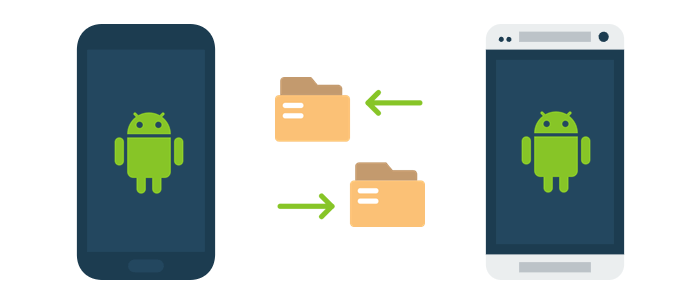
Alat khusus memungkinkan transfer data Anda dengan cepat dari satu ponsel Android ke ponsel Android lainnya. Bagian ini memperkenalkan 3 alat bermanfaat untuktransfer data antar ponsel Android .
Kami merekomendasikan transfer data dari Android ke Android menggunakan alat profesional seperti Coolmuster Mobile Transfer . Dengan program komprehensif ini, yang bertujuan mentransfer berkas antar dua ponsel, Anda akan sangat mudah mentransfer data dari Android ke Android menggunakan Wi-Fi atau kabel USB. Program ini mendukung transfer kontak, aplikasi, video, dan konten lainnya antar perangkat Android .
Sorotan Utama:
Berikut cara mentransfer data dari Android ke Android dengan Coolmuster Mobile Transfer :
01 Unduh, instal, dan buka program di komputer Anda.
02 Kemudian, hubungkan ponsel Anda ke komputer dengan kabel USB. Pastikan ponsel Android baru berada di lokasi Tujuan; jika tidak, klik "Balik" untuk berpindah lokasi.

03 Centang kotak sebelum konten yang ingin Anda transfer dan klik tombol "Mulai Salin" untuk mulai mentransfer semua data dari Android lama ke yang baru.

Anda juga dapat menggunakan SHAREit untuk melakukan transfer data Android Android nirkabel tanpa komputer. Berikut langkah-langkah untuk menyalin data dari ponsel lama Anda ke ponsel baru menggunakan SHAREit.
Langkah 1. Unduh & instal aplikasi SHAREit di kedua ponsel Android dari Google Play Store.
Langkah 2. Buka aplikasi di kedua perangkat Android . Klik tombol "Kirim" di ponsel pengirim dan pilih berkas yang ingin Anda kirim. Setelah itu, klik "BERIKUTNYA" untuk membuka layar "Pindai".

Langkah 3. Pada ponsel penerima, klik tombol "Terima", dan Anda akan melihat kode QR. Pindai kode QR dengan ponsel pengirim. Proses transfer akan dimulai secara otomatis.

Aplikasi Smart Switch menyederhanakan proses transfer data dari perangkat Android lama ke perangkat Android baru, menjadikannya praktis dan bebas repot. Untuk mentransfer data dari perangkat Android lama ke perangkat Android baru menggunakan aplikasi Smart Switch, ikuti langkah-langkah berikut:
Langkah 1. Buka Google Play Store dan instal aplikasi Smart Switch di kedua perangkat.
Langkah 2. Luncurkan aplikasi Smart Switch di kedua perangkat. Di perangkat lama Anda, pilih "Kirim data" dan pilih "Nirkabel" sebagai metode transfer.

Langkah 3. Perangkat lama akan menghasilkan PIN. Masukkan PIN ini pada perangkat baru untuk membuat koneksi.
Langkah 4. Di perangkat lama, Anda akan melihat daftar kategori data (kontak, pesan, foto, dll.). Pilih data yang ingin Anda transfer.

Langkah 5. Perangkat baru akan mulai menerima data. Tunggu hingga transfer selesai. Waktu yang dibutuhkan bergantung pada jumlah data.

Catatan: Ponsel target untuk transfer data menggunakan Smart Switch harus ponsel Samsung.
Jika Anda lebih suka menghindari aplikasi pihak ketiga, ada 5 metode mudah yang bisa Anda gunakan untuk mentransfer data antar perangkat Android . Metode ini mencakup penggunaan Akun Google, Kartu SD, Bluetooth, dan lainnya. Anda dapat dengan mudah menjelajahi opsi-opsi ini tanpa perlu mengunduh aplikasi tambahan. Silakan ikuti tutorial dan coba metode-metode ini.
Anda juga dapat menggunakan akun Google untuk menyinkronkan data dari ponsel Android lama ke perangkat baru. Berikut langkah-langkahnya:
Langkah 1. Di ponsel baru Anda, temukan aplikasi "Setelan" > "Setelan Sistem" > opsi "Google" dan masuk ke akun Google Anda dengan email dan kata sandi Google Anda.

Langkah 2. Cadangkan ponsel lama Anda ke akun Google Anda dengan mengeklik "Cadangkan" > "Cadangkan sekarang" dari menu Google.

Langkah 3. Di ponsel lama Anda, buka aplikasi "Setelan" > "Setelan Sistem" > "Google" > opsi "Siapkan & Pulihkan", lalu pilih opsi "Siapkan Perangkat Terdekat".

Langkah 4. Klik tombol "Berikutnya" dan ponsel akan secara otomatis mencari perangkat terdekat, dan fitur Bluetooth dan Wi-Fi mungkin digunakan dalam proses tersebut.
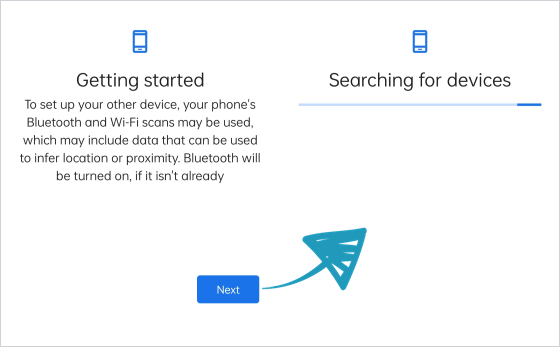
Langkah 5. Pilih nama perangkat target dan tentukan jenis data yang ingin Anda pulihkan dari cadangan Google sebelumnya. Ketuk tombol "Pulihkan", dan data dari cadangan Anda saat ini akan ditransfer dan dipulihkan ke perangkat Android yang dituju.
Mencari lebih banyak opsi untuk mentransfer data dari Android ke Android ? Berikut artikel yang memperkenalkan 10 solusi perangkat lunak yang relevan untuk Anda.
10 Aplikasi Terbaik untuk Mentransfer Data/File dari Android ke Android [Ulasan Tidak Bias]Jika kedua perangkat memiliki slot kartu SD, mentransfer semua data dari satu perangkat Android ke perangkat lain menggunakan kartu SD bisa menjadi metode yang praktis. Berikut caranya:
Langkah 1. Buka "Pengaturan" di perangkat Android sumber Anda. Gulir ke bawah dan ketuk "Pengaturan Sistem" > "Cadangkan & Migrasi", lalu pilih opsi "Cadangkan Lokal" untuk mencadangkan data ke kartu SD atau penyimpanan eksternal Anda.
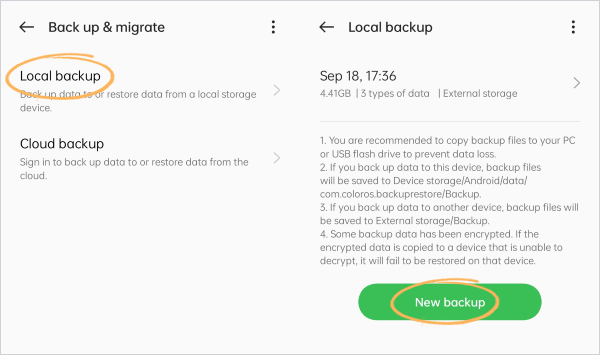
Langkah 2. Pilih data yang ingin Anda cadangkan dan pilih opsi "Cadangkan ke penyimpanan eksternal".
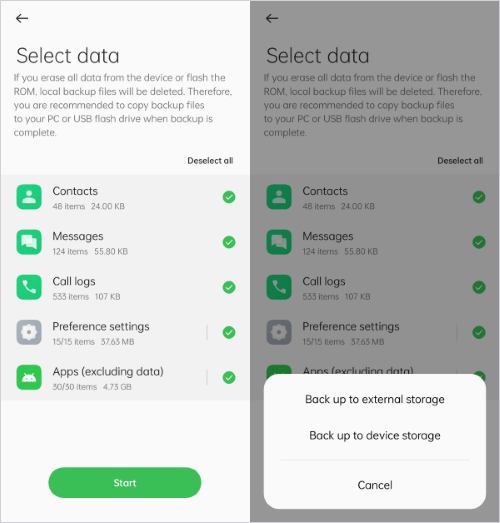
Langkah 3. Mulai proses pencadangan. Waktu yang dibutuhkan bergantung pada jumlah data yang Anda transfer.
Langkah 4. Setelah pencadangan selesai, keluarkan kartu SD dari perangkat Android sumber Anda dan masukkan ke perangkat Android target.
Langkah 5. Pada perangkat Android target, buka opsi yang sama - "Pengaturan" > "Pengaturan Sistem" > "Cadangkan & Migrasi" > "Cadangkan Lokal" dan pilih jenis data dari berkas cadangan yang baru Anda buat. Ketuk tombol "Mulai" dan proses pemulihan akan dimulai secara otomatis.
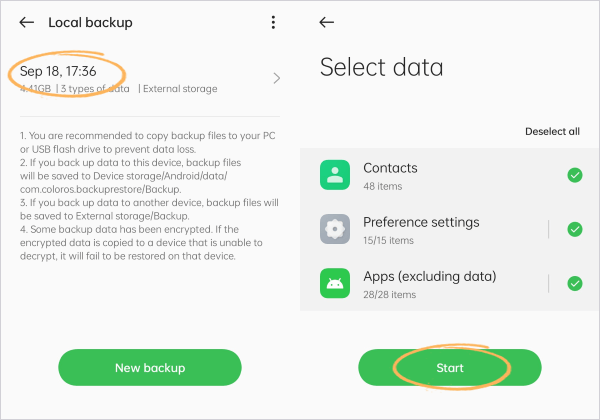
Mentransfer data antar ponsel Android menggunakan Windows File Explorer melibatkan menghubungkan kedua ponsel ke komputer Windows melalui USB dan menyalin berkas secara manual di antara keduanya. Berikut caranya:
Langkah 1. Di ponsel Anda, aktifkan USB debugging di "Opsi pengembang". (Untuk melakukannya, buka "Pengaturan" > "Tentang ponsel/perangkat" > "Versi", lalu ketuk "Nomor pembuatan" 7 kali untuk mengaktifkan "Opsi pengembang". Lalu, buka "Opsi pengembang" dan aktifkan "USB debugging".)

Langkah 2. Hubungkan ponsel Android lama Anda ke komputer dengan kabel USB. Saat notifikasi muncul, geser bilah notifikasi ke bawah dan pilih "Transfer File" atau "Media Transfer Protocol (MTP)".

Langkah 3. Di komputer Windows Anda, buka File Explorer. Anda dapat melakukannya dengan menekan tombol " Windows + E". Di bilah sisi kiri File Explorer, Anda akan melihat ponsel Android Anda terdaftar di bawah "PC Ini" atau sebagai drive yang dapat dilepas. Klik untuk mengakses penyimpanannya.
Langkah 4. Telusuri penyimpanan ponsel Android Anda menggunakan File Explorer dan salin file atau folder yang ingin Anda transfer ke ponsel Android kedua.
Langkah 5. Cabut kabel USB dari ponsel Android pertama dan hubungkan ponsel Android kedua ke komputer. Di File Explorer, Anda akan melihat ponsel Android kedua terdaftar di bawah "PC Ini" atau sebagai drive yang dapat dilepas. Klik untuk mengakses penyimpanannya.
Langkah 6. Klik kanan pada area penyimpanan ponsel Android kedua dan pilih "Tempel" dari menu konteks. Ini akan menyalin berkas dari ponsel pertama ke penyimpanan ponsel kedua.
Langkah 7. File akan mulai disalin dari komputer ke ponsel Android kedua. Waktu yang dibutuhkan bergantung pada ukuran file.
Baca Selengkapnya: Inginmentransfer catatan dari Android ke Android ? Artikel ini dapat membantu Anda menemukan solusi yang tepat.
Bluetooth adalah cara lain untuk mentransfer data dari satu perangkat Android ke perangkat Android lainnya secara nirkabel. Anda dapat mengikuti langkah-langkah berikut untuk melakukannya dengan Bluetooth:
Langkah 1. Aktifkan fitur Bluetooth di kedua ponsel. Di pengaturan Bluetooth, perangkat sumber Anda akan mulai memindai perangkat di sekitar. Pilih perangkat Android target dari daftar perangkat yang tersedia.

Langkah 2. Pada perangkat Android target, Anda akan menerima permintaan pemasangan dari perangkat sumber. Terima permintaan tersebut untuk membuat koneksi Bluetooth.
Langkah 3. Pada perangkat Android sumber, buka lokasi file yang ingin Anda kirim dan pilih file yang ingin Anda kirim, lalu ketuk opsi "Kirim" untuk memilih "Bluetooth".
Langkah 4. Di perangkat Android target, Anda akan menerima notifikasi tentang berkas masuk. Terima berkas masuk untuk menyelesaikan transfer.

Mentransfer data dari satu perangkat Android ke perangkat Android lainnya melalui email mungkin agak merepotkan untuk file berukuran besar, tetapi hal ini mungkin dilakukan untuk file dan dokumen berukuran kecil. Berikut caranya:
Langkah 1. Di perangkat Android sumber Anda, buka berkas atau item yang ingin Anda transfer, seperti foto, dokumen, atau kontak. Ketuk opsi "Kirim". Dari opsi berbagi, pilih aplikasi email yang ingin Anda gunakan.
Langkah 2. Aplikasi email akan terbuka dengan lampiran item yang dipilih. Tulis email dan masukkan alamat email ponsel Android target. Ketuk tombol "Kirim" untuk mengirimkan item tersebut ke penerima melalui email.

Langkah 3. Pada perangkat Android target, buka email yang baru saja Anda kirim dan ketuk lampiran untuk mengunduhnya ke perangkat Anda.
Langkah 4. Setelah diunduh, Anda dapat menyimpan lampiran ke lokasi yang sesuai.
Saat ini, sebagian besar perangkat Android memiliki fitur bawaan, Quick Share, yang memungkinkan Anda berbagi berkas tanpa perlu menginstal aplikasi dan lebih cepat daripada menggunakan Bluetooth. Berikut langkah-langkahnya:
Langkah 1. Gulir layar ke bawah dan aktifkan ikon "Berbagi Cepat". Lalu tekan lama untuk memilih "Hanya Kontak" atau "Semua Orang".
Langkah 2. Di perangkat sumber, navigasikan ke file yang ingin Anda kirim, lalu klik "Bagikan" > "Bagikan Cepat".
Langkah 3. Pilih perangkat Android target Anda. Lalu, pilih "Terima" di ponsel tujuan. Anda akan menerima berkasnya.

Sebagai kesimpulan, panduan ini telah memperkenalkan 9 metode efektif untuk mentransfer data dari satu perangkat Android ke perangkat lainnya. Baik Anda lebih suka solusi nirkabel, menggunakan fitur bawaan, atau aplikasi lintas platform seperti Coolmuster Mobile Transfer , Anda memiliki beragam pilihan. Pilih metode yang paling sesuai dengan kebutuhan dan preferensi Anda, memastikan transisi yang lancar ke perangkat Android baru Anda.
Artikel Terkait:
[4 Solusi] Cara Mentransfer Chat WhatsApp dari Android ke Android
Cara Mentransfer Log Panggilan dari Android ke Android (4 Cara Terbaik)
7 Cara Terbaik Mentransfer Foto dari Android ke Android
Cara Mentransfer Musik dari Android ke Android [Mudah dan Bermanfaat]





